
#064 祝日カラフル化大作戦!条件付き書式で祝日を彩る手帳術
📓はじめに
こんにちは、A4三つ折り手帳の魔法使いたちへようこそ!今回は、私たちのお気に入りの手帳をさらにパワーアップする秘密の呪文...じゃなかった、Excelの技をご紹介します。祝日を自動で色分けする方法を学んで、あなたの手帳を虹色の魔法で彩りましょう!
📌A4三つ折り手帳とは?
📌各種手帳のPDFを無償で配布中
📓祝日リストを作ろう:テーブルの魔法
さあ、一緒に祝日リストを作りましょう!これがあれば、あなたの手帳がもっと便利になりますよ。
皆さんの理解を深めるために、前回の第63回で作成した Excel ファイルを用意しました。このファイルを使って、本記事で説明した手順を追っていけば、スムーズに作業を進められます。

📌ステップ1:新しいシートを作る
Excelを開いて、下部の「+」をクリックし、新しいシートを作ります。
このシートに「祝日リスト」という名前をつけましょう。
📌ステップ2:祝日データを入力する
A1セルに「日付」、B1セルに「祝日・休日」と入力します。
A2セルから以下のデータをコピー&ペーストします:
2023/1/1 元日
2023/1/2 振替休日
2023/1/9 成人の日
2023/2/11 建国記念の日
2023/2/23 天皇誕生日
2023/3/21 春分の日
2023/4/29 昭和の日
2023/5/3 憲法記念日
2023/5/4 みどりの日
2023/5/5 こどもの日
2023/7/17 海の日
2023/8/11 山の日
2023/9/18 敬老の日
2023/9/23 秋分の日
2023/10/9 スポーツの日
2023/11/3 文化の日
2023/11/23 勤労感謝の日📌ステップ3:テーブルに変身させる
A1セルからデータの最後までを選択します。
「挿入」タブをクリックし、「テーブル」ボタンを押します。
「先頭行をテーブルの見出しとして使用する」にチェックが入っていることを確認し、「OK」をクリックします。
📌ステップ4:テーブルに魔法の名前をつける
テーブルの中のどこかをクリックし、右上に表示される「テーブル デザイン」タブを選びます。
左端の「テーブル名」ボックスに「T_休日」と入力します。

これで祝日リストの完成です!次は、この魔法のテーブルを使って、あなたの手帳に色を付ける方法を学びましょう。
📝魔法使いの小技:
「T_」を付けると、後で数式を書くときに便利です。「T_」と入力するだけでテーブル名が候補として表示されるんです!

📓COUNTIF関数:祝日を見つける魔法の目
祝日リストができたら、次は祝日を見分ける魔法の目を作りましょう。これにはCOUNTIF関数という強力な呪文を使います。
📌前回の記事の復習
まず、前回の#063回の記事「#063 A4三つ折り手帳の革命:セル参照と条件付き書式の活用法」で使用したExcelの設定を思い出してください。
📝簡単に復習しましょう:
前回の第63回で作成した Excel ファイル「第63回目のデータ例.xlsx」の「Sheet1」には以下の手順で、シート入力されています。
※「第63回目のデータ例.xlsx」をそのまま使うのであれば、下記の作成手順は不要です。(すでに作られています)
📍作成した手順:
B3セルに45000、B4に45001、B5に45002、B6に45003、B7に45004、B8に0を入力します。
C3からC8セルにそれぞれ =B3、=B4、=B5、=B6、=B7、=B8 と入力します。
C3:C8のセルを選択し、書式設定で "yyyy/m/d(aaa);;" を適用します。

これにより、日付のシリアル値とその表示形式が準備できました。
📌COUNTIF関数の使い方
では、この準備したセルを使って、COUNTIF関数を適用してみましょう。D3セルに以下の式を入力します:
=COUNTIF(T_休日[日付],B3)
この呪文の意味を解説すると:
T_休日[日付]:先ほど作った祝日リストのテーブルの「日付」列を参照しています。
B3:チェックしたい日付のシリアル値が入っているセルです。
📝式を入れたのに空欄になった!?
もし、データをD3セルに入力したのに空欄だったら、隣のC3の書式設定がD3セルに自動で適用されています。
書式を「標準」に再設定しましょう。
空欄になる理由: 値が0の場合、空欄にする書式になっているからです。
📝魔法使いの小技:
D3セルに入力した式を、D4からD9にコピーしましょう。それぞれの日付に対して祝日かどうかをチェックできます。
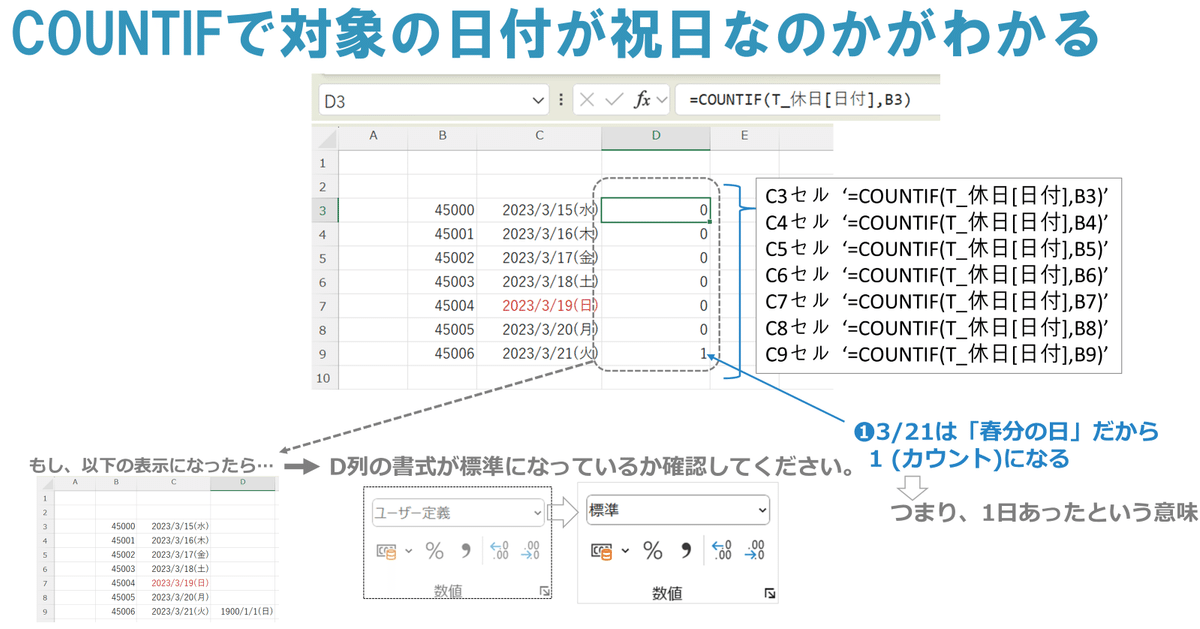
結果を見てみると、D3からD8までは0が表示されるはずです。しかし、D9には1が表示されるはずです。なぜでしょうか?
それは、B9セル(C9セルでは2023/3/21と表示)が春分の日だからです!先ほど作成した祝日テーブルに、この日付が含まれているので、COUNTIF関数が1を返しているのです。
📝魔法使いの確認ポイント:
祝日テーブルを見直してみてください。2023/3/21の行があり、「春分の日」と書かれているはずです。これが、D9セルで1が返ってくる理由なのです。
これで、どの日が祝日なのかを自動的に判別できるようになりました。COUNTIF関数が1以上を返す日は祝日なのです。次は、この判別結果を使って、祝日を色付けする方法を学びましょう!
📓条件付き書式:祝日を彩る魔法の筆
最後に、見つけた祝日に色をつける魔法の筆を使いましょう。これが条件付き書式です。
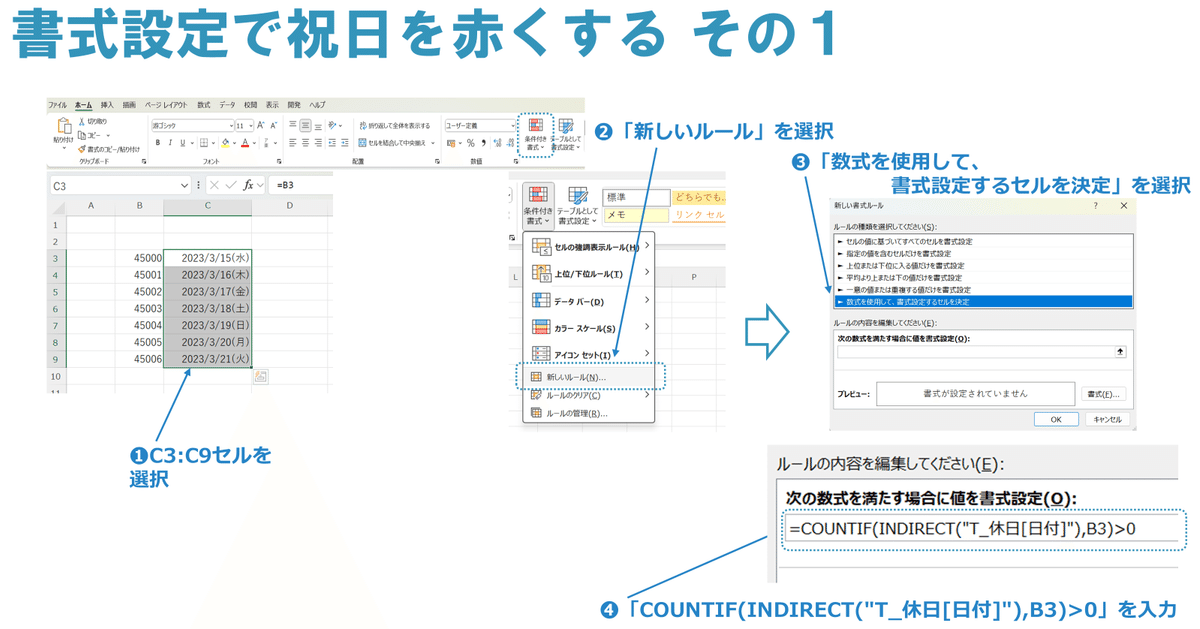
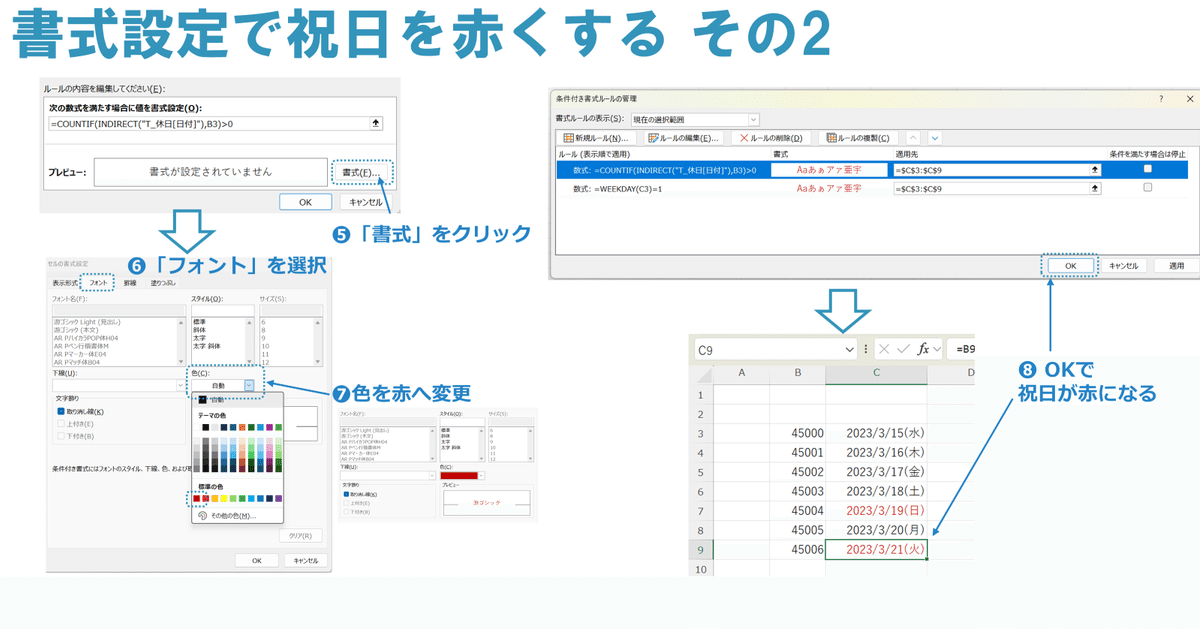
📌条件付き書式の設定方法
祝日を表示しているセルを選びます。
「ホーム」タブの「条件付き書式」をクリック。
「新しいルール」→「数式を使用して書式設定するセルを決定」を選択。
「数式」の欄に、こんな呪文を唱えます:
=COUNTIF(INDIRECT("T_休日[日付]"), B3)>0「書式」ボタンで、好きな色や形を選びます。赤色がおすすめですよ!
📝魔法使いの重要な呪文:INDIRECT関数
さて、ここで新しい魔法の呪文が登場しました。それが INDIRECT 関数です。なぜこれが必要なのでしょうか?
実は、条件付き書式の中では直接テーブル構造を参照できないのです。そこで登場するのが INDIRECT 関数。この関数は、文字列で指定された参照を実際の参照に変換する力を持っています。
INDIRECT("T_休日[日付]") と書くことで、「T_休日」テーブルの「日付」列を正しく参照できるようになります。これは、まるで魔法の通訳のようですね。テーブル名を文字列として伝え、それを Excel が理解できる言葉に翻訳しているのです。
📝魔法使いのTips:なぜ「>0」なのか?
ここで、なぜ「=COUNTIF(T_休日[日付],B3)>0」を使い、「=COUNTIF(T_休日[日付],B3)=1」としないのか疑問に思った方もいるでしょう。その理由は以下の通りです:
1. 柔軟性:「>0」を使うことで、同じ日に複数の祝日が重なる可能性(稀ですが)にも対応できます。
2. エラー回避:何らかの理由で祝日が重複して登録されてしまった場合、「=1」だとその日が祝日として認識されなくなりますが、「>0」なら問題ありません。
3. 将来の拡張性:後々、祝日の種類によって色分けしたい場合など、COUNTIFの戻り値を利用できる可能性が広がります。
この INDIRECT 関数と「>0」の組み合わせで、より強力で柔軟な祝日カラー化の魔法が完成します!これであなたの手帳は、どんな状況でも祝日を正確に色づけできる魔法の力を身につけました。さあ、この新しい魔法を使って、もっと素敵な手帳ライフを楽しんでくださいね!
📓まとめ:祝日カラフル化の3つの魔法
祝日リストという魔法の書物を作る
COUNTIF関数で祝日を見つける魔法の目を作る
条件付き書式で祝日を彩る魔法の筆を使う
これで、あなたのA4三つ折り手帳は、祝日が自動で色づく魔法の手帳に変身しました!さあ、この魔法を使って、あなただけの素敵な手帳を作ってくださいね。
📝魔法使いへの注意事項
• テーブル名は他の魔法の道具と名前が被らないように気をつけましょう。
• COUNTIF関数の範囲は、祝日リスト全体を正確に指定してくださいね。
• 条件付き書式の式は、参照するセルが正しいか、よく確認しましょう。
参考までに、今回、作成した「第64回のデータ例.xlsx」を付けておきます。
では、明るく楽しい手帳ライフを!
📓次回予告:魔法の拡張、1か月カレンダーの作成!
次回は、今回学んだ魔法をさらに強力にします!1週間分だった手帳を、なんと1か月分に拡張しちゃいます。
どうやって?そう、SEQUENCE関数という新しい魔法の呪文を使うんです。これで、あっという間に31日分の日付を生み出せちゃいます。
でも、ちょっと待って!30日しかない月や、2月のような28日(たまに29日)しかない月はどうするの?そんな疑問も、次回ばっちり解決します。
魔法使いの皆さん、お楽しみに!次回も、もっともっと便利で楽しい手帳作りの秘訣をお教えしますよ。それまで、今回の魔法をたくさん使って、手帳ライフを楽しんでくださいね!
📓関連記事
📓ご参考 私が愛用している文房具たち
文房具は、ちょっとしたことで、使い勝手が変わるものと最近、改めて痛感しています。A4三つ折り手帳で私が愛用している文房具はこちらです。
📍ファーバーカステル クリアスケール 10cm
15cmでもなく10cmです。この長さがちょうどいいんです。
一度、紛失してしまい。15cmの定規で代用していましたが、この長さではよろしくない。ストレス溜まりまくって、すぐさま、ネットで再購入。
A4三つ折りにするには、99mmで折るのですが、この10cmから1mmを引くという感覚は捨てがたいものです。手帳内で線を引くにはちょうどいい。
📍カモ井 mt マスキングテープ slim 6mm
A4三つ折り手帳で、じゃばらを作るのに、いろいろなテープを試しましたが、いまのところこれが超ベスト。張り合わせに失敗しても、簡単に張り直せるのも二重丸。3本1セットでこの値段は、お財布にも優しいです。
📍PLUS インクジェットプリンター 専用紙 お手軽マット紙 (型番: IT-120ME)。
PLUSのマット紙は、滑りすぎず、さらっとした書き心地があり、白色度88%もあるため、市販の手帳にも迫る出来栄えが期待できます。
また、紙の薄さがちょうどいいんです。コピー紙を三つ折りしていくと以外にもかさばってしまいますが、これだと気にならなくなります。紙の厚さって意外に重要なんですね。
📍プラス チケットホルダーぴったりすっきりホルダー長形3号
これがあるだけで、三つ折り用紙がすっきり整理できるんです。ちょっとしたストックとか、スキャンするまえの用紙とか、多方面に大活躍です。
📍トラベラーズノート リペアキット 8色
A4三つ折り手帳をゴム紐でまとめるのに使うゴム紐です。100円ショップのゴム紐で代用できますが、使い勝手や耐久性、ゴム紐がすぐにばかにならないという意味でこれをお勧めします。色合いもおしゃれですしね。
10年以上前に買ったリペアキットですが、いまだに使い切っておらず、長い目と実用性から考えれば、買っておいて損はないかと思います。

#A4三つ折り #手帳 #手帳術 #リフィル #自作リフィル #トラベラーズノート #手帳ライフ #読書ノート #Excel
A4 三つ折り手帳が皆様の毎日を豊かにするため、応援をお願いします。
